季節や天気、時間によって、刻々と表情を変えるロンドンの街並み。
前回のカメラ特集では、感動をそのまま写真に収めるコツをご紹介しましたが、パート2となる今回は、さらに理想に近い写真を撮影するための応用術を伝授します。お手持ちのカメラを使いこなして、「ロンドンのとっておきの顔」を撮りましょう!(写真・文: 前川紀子)
 露出をオートに頼りすぎるのはNG
露出をオートに頼りすぎるのはNG
昨年、ロンドンで大雪が降った際に「こんな滅多にないチャンス、ぜひ写真に撮らねば!」と思った方は多いはず。ところが、記念すべきショットをたっぷり撮影してからいざパソコンでチェックしてみると、昼間に見た雪のキラキラ感が出ておらず、なぜか全体的に暗い写真になっている……。はたまた、夜の雰囲気を出すためにフラッシュをたかずに撮影したら、思った以上に明るく映っていてムードが台無し……。などなど、デジタル・カメラの「オート・モード」に頼りすぎると、ときに「露出※1の落とし穴」にはまってしまいます。
自動的に明るさを判断して撮影するというデジタル・カメラの賢さこそが、この落とし穴の原因。明るさの基準として、全体の色を白黒で表した場合、デジタル・カメラは常に中間色のグレーで撮影するように設定されています。
それでは、それぞれ白と黒の背景で、オート・モードに設定して撮影した(1)と(2)の写真を見てみましょう。まったく違う色の背景を使用したにも関わらず、2枚とも同じようなグレーで映っていることが分かります。しかし、肝心の被写体(牛)の明るさはというと、かたや暗すぎ、もう一方は明るすぎ。実物に近い色を再現するためには、このようなシチュエーション ── スキー場でのショット(白背景)や、背景に黒いものの割合が多いときや夜景など(黒背景)── では、「露出補正※2をするように心掛けましょう。
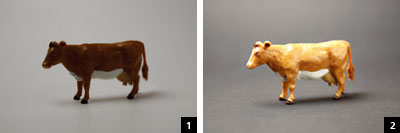
1: 白背景でオート撮影したもの 2: 黒背景でオート撮影したもの
(3)と(4)は、白背景のオート露出から+2にプラス補正したものと、黒背景で−1と1/3にマイナス補正したもの。それぞれの背景と被写体の色がバランスよく写る露出です。基本的には、白いものはプラス補正、黒いものはマイナス補正と覚えておくと、写真の明るさによって引き起こる「実際の色と全く違う……」という失敗が少なくなるでしょう。
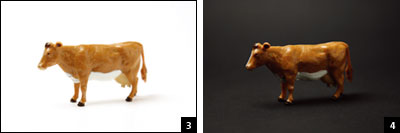
3: 白背景で+2補正したもの 4: 黒背景で−1と1/3補正したもの
※1 「露出」とは、デジタル・カメラに内蔵されたCCD(イメージ・センサー)やフィルムに当たる光の量のこと
※2 露出をコントロールする機能は通常、「+」と「−」記号で表示されている
 逆光でも撮影してみよう
逆光でも撮影してみよう
「うまく撮れない」というイメージがつきまとうため、避けることが多いのが「逆光」。ここでは、前の項で述べた「白を背景にした場合」の応用編として、あえて逆光を活かした撮影をしてみましょう。
逆光の場合、レンズの対角線上に太陽が位置するため、カメラは「光が多すぎる」と認識します。そこでカメラは光を少なく取り入れてしまい、撮影後の画像が暗くなりがち。ここでも露出を+1から+3に補正することが、被写体を美しく撮影するコツです。カメラによって補正の度合いが異なってくるので、何段階かプラスで露出設定を変えながら、数枚撮影することをお勧めします。
木々の葉や花は光を透過させるので、(5)のように逆光を利用し撮影することで、順光(カメラと同じ方向からの太陽光)で撮った場合よりもオリジナルの色を強調し、より印象的な写真に仕上げることができます。
また、画面に直接太陽を入れると、ハレーション(強い光源がレンズに当たった時に生まれる、光の像のこと)が生じやすかったり、被写体の色を忠実に再現しづらかったり。これらが逆光を避ける大きな原因だと思われますが、(7)は、逆にその要素を活かして撮影した例です。
 |
5: グリーン・パークにて。透けた木々の葉が、初夏のまぶしい日差しを強調しています | |
 |
6: 被写体によってアングルにも工夫してみましょう。被写体が小さいときは、しゃがんだり寝転んだりして、普段とは違う目線でも逆光を取り入れてみたいですね | |
 |
7: 海辺での朝焼け。逆光により背景が影化していますが、それゆえ海のグラデーションと朝日に視線が向きます |
 撮影ポイントにもひと工夫
撮影ポイントにもひと工夫
壮大な建物に感動しても、それをどう写真に収めてよいか分からない、という体験をした人は多いのではないでしょうか。そこで、ロンドンの観光スポットであるセント・ポール大聖堂と、トラファルガー広場での撮影を例に見てみましょう。
今回訪れた際にも大勢の人々が記念撮影を行っていましたが、気になったのが、彼らの撮影位置。多くの人たちが(8)のように、建物の正面付近に人物を立たせていました。ここは撮影者のすぐ後ろが道路のため、引いて撮影するのが難しい環境です。同じような位置で撮影してみましたが、これでは背景にある建物が何なのか、はっきりと分かりません(9)。そこで10では人物を少し前方に立たせ、撮影者はしゃがみ込み、見上げる格好で撮影。建物はいく分写り込んできましたが、大聖堂のシンボルでもあるドーム型の屋根部分はまったく写っておらず、被写体も小さいため表情までは判別できません。


9: これでは建物の形が分かりません
10: 建物の形は見えてきましたが、画面に窮屈感が出ています
次に、屋根部分が見える所まで移動(11)。ここでは人物を大きく画面に入れることができ、大聖堂はもちろん、周りの雰囲気も含めて撮影されています(12)。
 |
そして最後に、美術館「テート・モダン」へとアクセスできる橋の手前から、角度を変えて撮影。建物の正面ではありませんが、ドームがきれいに見え、また大聖堂まである程度の距離があるので、全体と人物をちょうど良いバランスで撮影することができました(13)。
 |
13: カメラ目線だけでは変化がないので、視線をずらしたり、ポーズをつけたりして撮影してみましょう |
観光スポットに行くと、どうしても建物のすぐそばで撮影しがちですが、周りを歩いてみて、全体が撮影できる、ほど良い距離の場所を探してみましょう。また、人物を立たせるだけでなく、座らせたりポーズをとったりすることで、旅行後に写真を見る楽しみが増えるだけでなく、いろいろな撮り方をしたことによる新たな発見があるはずです。もうひとつのアドバイスは、印刷物に載っている観光名所の写真の角度を真似てみること。ガイドブックやパンフレットは、その建物が一番きれいに見える角度で撮影された写真を掲載していますから、参考になるはずです。
 表現に応じてズーム・レンズを活用
表現に応じてズーム・レンズを活用
最近では一眼レフ・カメラだけでなく、コンパクト・カメラにもズーム・レンズが標準装備されているのが一般的。今回使用したカメラのズーム・レンズも、24mm〜105mmと幅広く撮影できるものです。
上の欄で紹介した(12)、(13)はワイド(広角)に写せる28mmで撮影しています。ワイド・レンズは大きいものを距離を置いて撮影するのが難しいときや、できるだけ景色全体を画面に入れたいときに役立ちますが、周りに人が多いときや、あまり色々な要素を画面に入れたくないときなどには適していません。
(13)から少し望遠にして撮影したものが(14)。ここでは40mmを使用しました。そして、さらに要素を減らしたいときや、人物の表情にもっとフォーカスしたい時は、焦点距離の長い望遠を使うと効果的でしょう。(15)は60mmの中望遠を使用しています。また、16と17は同じシチュエーションですが、(16)は75mm、(17)は24mmでそれぞれ撮影。背景の見え方などが全く違う印象に仕上がっています。 続いて、トラファルガー広場へ。(18)〜(20)では、先述の「逆光でも撮影してみよう」とズーム・レンズの活用法を応用しています。このように範囲が広い場所は、ひとつのアングルですべての要素を取り込むのは至難の業。そこで、撮影したいものを絞り込んで撮影することにしました。(18)は28mmのズームを使用。光は順光です。
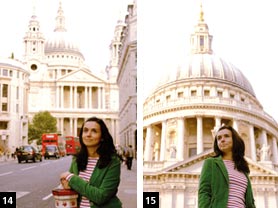 |
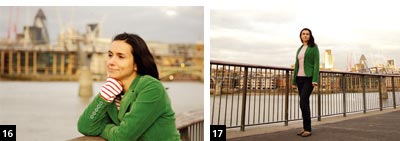 |
| 16: ズーム・レンズの75mm(望遠)を使用 17: ズーム・レンズの24mm(広角)を使用 |
次に、逆光で撮影してみたのがネルソン記念碑(19)。カメラのオート機能では、逆光にすると背景を白にした時と同じことが起こるので(前項記述)、そのままの露出では暗く撮れがちですが、今回はそのまま撮影しました。あえて暗めに撮影することで像が黒く影のように写り、それが飛行機雲と青い空のコントラストを際立たせています。
ちなみに、プラス側へ2段階補正をし、像のディテールを出したものが(20)。両方の写真を比べてみると、どちらが面白いでしょうか。
 |
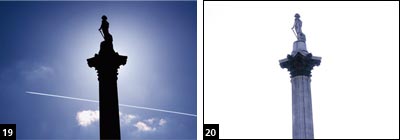 |
| 19: 被写体を影にすることによって、形の面白さも際立っています 20: 像のディテールを出しましたが、空が真っ白になってしまい、その空間の多さが気になります |
 色を変えて印象に変化をつける
色を変えて印象に変化をつける
デジタル・カメラの付属ソフトなどを利用することで、撮影した画像をコンピュータ上や撮影モードで簡単にモノクロなどに変えることができます。写真を白黒に変換することにより、普段とは違った印象に(21、22)。また、(23)と(24)は、コンピューター上でモノクロにし、その上から自分好みの色に変換したものです。変換する色によってもかなり印象が違ってくるので、より表現の幅が広がるでしょう。
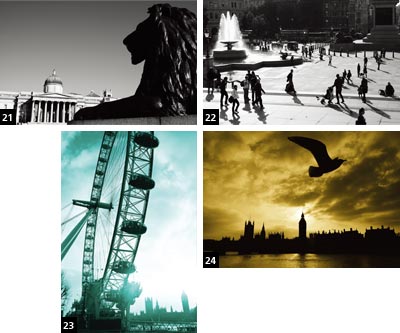
21: トラファルガー広場 22: トラファルガー広場 23: ロンドン・アイ
24:ウエストミンスター寺院の対岸より
 スロー・シャッターで非日常的な空間を撮る
スロー・シャッターで非日常的な空間を撮る
最後に、シャッター・スピードを変えることで表現の幅をさらに広げる技をご紹介しましょう。
たとえ持ち歩くのが面倒でも、三脚を持っていると非日常的な面白い画像を撮影することができます。(25)では1人の人物だけが静止して見え、周りの人たちはみなブレています。これはシャッター・スピードを遅くすることによって、動いている人たちが流れるように写るため。三脚をセットし、なるべく人ごみ(通行量)の多い場所を選ぶと成功しやすいでしょう。
 |
テート・モダンからセント・ポール大聖堂に向かう橋の手前にて。人ごみでは三脚が通行人の邪魔にならないように心掛けましょう。ここでは歩行者道の端より、望遠で撮影 |
そして撮影に最も適しているのは、日が落ちて薄暗くなった頃。暗くなるほどシャッター・スピードが落ちますが、その遅さこそがこの撮影効果のポイントなのです。被写体の方には「今から撮りますよ」とタイミングを知らせてあげ、1秒ほどまばたきを止めてもらいます。シャッターは夜景撮影と同じく、セルフ・タイマーにすると手ブレが防げます。
夜景の中での撮影はさらにシャッター・スピードが遅くなりますので、モデルさんとの息の合わせ方が重要に。ここでも、より良いショットを得るために数回シャッターを切ることをお勧めします。
 スピードを調整して動きのある写真を
スピードを調整して動きのある写真を
走っている人や車を撮影したものの、すべてブレていた……そんな経験がある方も多いと思いますが、たいていの場合、シャッター・スピードの遅さが原因。スポーツ・モードがカメラに付いていない場合は、感度を上げることによりシャッター・スピードが速くなります。
(26)では感度を400にして撮影しましたが、シャッター・スピードが1/200秒でもブレてしまいました。そこでシャッター・スピードを1/400秒にしたところ、走る人をブレずに撮影することができました(27)。
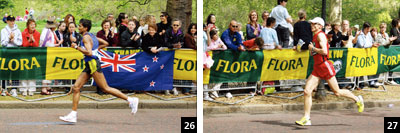
さて、ここでもうひと工夫。走っている人を、流動感を出すように撮影する技をご紹介しましょう。シャッター・スピードが調整出来るカメラなら1/60秒程度、コンパクト・カメラならスポーツ・モードからノーマル・モードに切り替えます。そして、走っている人を追いかけるようにカメラをスライドさせながらシャッターを切ります。なかなか難しいので、コツをつかむまで何枚も撮影してみましょう。
カメラを動かさずに1/60秒で撮影したものが28ですが、完全にブレてしまっています。そしてカメラをスライドさせ走者を追いながら、同じく1/60秒で撮影したものが(29)。走者は止まり、背景は流れているように写っています。これは「流し撮り」と呼ばれる技法で、躍動感を一層高めてくれる表現方法です。被写体が動くスピードによって流し撮りのシャッター・スピードは変わってきますので、これはまさに「練習を重ねてタイミングをマスターする」に限ります。
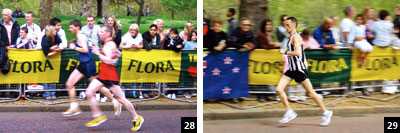



 在留届は提出しましたか?
在留届は提出しましたか?
















